Dieses wikiHow zeigt Ihnen, wie Sie die Network Recording Player App auf Ihrem Computer verwenden, um Online-Meeting-Aufnahmen zu öffnen und anzuzeigen, die in der ARF-Erweiterung (Advanced Recording File) gespeichert sind.
Teil eins von zwei:
NR-Player installieren
-
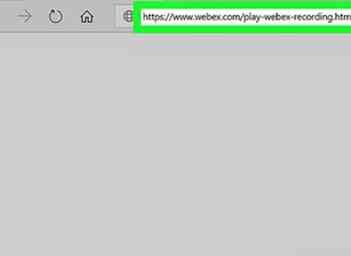 1 Öffnen Sie www.webex.com/play-webex-recording.html in Ihrem Browser. Sie können hier die kostenlose Network Recording Player App für Ihr System herunterladen und sie zum Öffnen von ARF-Dateien verwenden.
1 Öffnen Sie www.webex.com/play-webex-recording.html in Ihrem Browser. Sie können hier die kostenlose Network Recording Player App für Ihr System herunterladen und sie zum Öffnen von ARF-Dateien verwenden. -
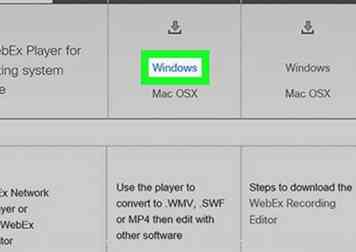 2 Klicken Windows oder Mac OS X unter dem ".ARF-Datei "Überschrift. Dies wird die Setup-Datei auf Ihren Computer herunterladen.
2 Klicken Windows oder Mac OS X unter dem ".ARF-Datei "Überschrift. Dies wird die Setup-Datei auf Ihren Computer herunterladen. - Wenn Sie keinen Standardordner für Downloads haben, werden Sie aufgefordert, einen Speicherort für den Download auszuwählen.
-
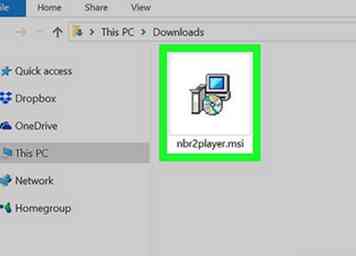 3 Starten Sie die Setup-Datei auf Ihrem Computer. Suchen Sie die Setup-Datei, die Sie gerade auf Ihren Computer heruntergeladen haben, und öffnen Sie sie, um mit der Installation zu beginnen.
3 Starten Sie die Setup-Datei auf Ihrem Computer. Suchen Sie die Setup-Datei, die Sie gerade auf Ihren Computer heruntergeladen haben, und öffnen Sie sie, um mit der Installation zu beginnen. - Wenn Sie sich auf einem Mac befinden, öffnen Sie die gerade heruntergeladene DMG-Datei und doppelklicken Sie auf die PKG-Datei, um das Installationsprogramm zu starten.
-
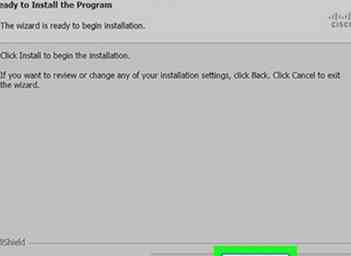 4 Befolgen Sie die Schritte und klicken Sie auf Installieren im Setup-Fenster. Dadurch wird die Network Recording Player App auf Ihrem Computer installiert.
4 Befolgen Sie die Schritte und klicken Sie auf Installieren im Setup-Fenster. Dadurch wird die Network Recording Player App auf Ihrem Computer installiert. - Abhängig von Ihrer Version müssen Sie möglicherweise einen neuen Benutzernamen erstellen oder Ihr Computerkennwort in einem neuen Popup-Fenster bestätigen.
-
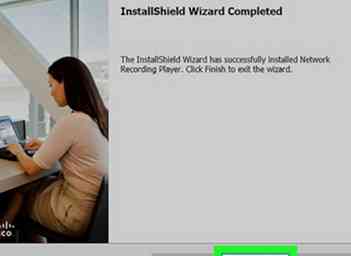 5 Klicken Fertig oder Schließen um das Setup zu beenden. Es schließt das Installationsfenster. Sie können den Network Recording Player jetzt zum Anzeigen von ARF-Dateien verwenden.
5 Klicken Fertig oder Schließen um das Setup zu beenden. Es schließt das Installationsfenster. Sie können den Network Recording Player jetzt zum Anzeigen von ARF-Dateien verwenden.
Teil zwei von zwei:
Eine ARF-Datei abspielen
-
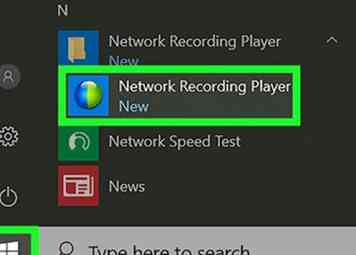 1 Öffnen Sie die Network Recording Player-App auf Ihrem Computer. Sie finden es in Ihrem Startmenü unter Windows oder auf Ihrem Desktop auf einem Mac.
1 Öffnen Sie die Network Recording Player-App auf Ihrem Computer. Sie finden es in Ihrem Startmenü unter Windows oder auf Ihrem Desktop auf einem Mac. -
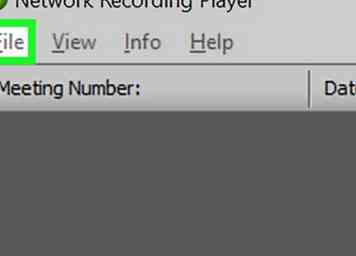 2 Drücke den Datei Tab. Diese Schaltfläche befindet sich in der oberen linken Ecke des Bildschirms. Es öffnet Ihre Dateioptionen in einem Dropdown-Menü.
2 Drücke den Datei Tab. Diese Schaltfläche befindet sich in der oberen linken Ecke des Bildschirms. Es öffnet Ihre Dateioptionen in einem Dropdown-Menü. -
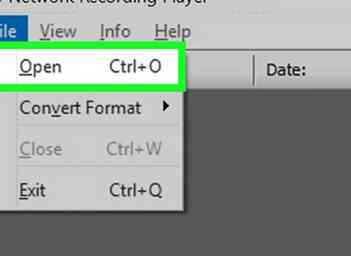 3 Klicken Öffnen im Menü Datei. Dies öffnet Ihren Datei-Explorer in einem neuen Popup-Fenster und fordert Sie auf, eine Datei zum Öffnen und Anzeigen auszuwählen.
3 Klicken Öffnen im Menü Datei. Dies öffnet Ihren Datei-Explorer in einem neuen Popup-Fenster und fordert Sie auf, eine Datei zum Öffnen und Anzeigen auszuwählen. - Alternativ können Sie eine Tastenkombination zum Öffnen einer Datei verwenden. Drücken Sie einfach Steuerung+O unter Windows oder ⌘ Befehl+O auf Mac.
-
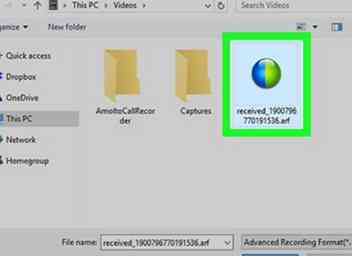 4 Wählen Sie die ARF-Datei aus, die Sie anzeigen möchten. Suchen Sie die Aufnahmedatei, die Sie wiedergeben möchten, und klicken Sie im Datei-Explorer-Fenster darauf, um sie auszuwählen.
4 Wählen Sie die ARF-Datei aus, die Sie anzeigen möchten. Suchen Sie die Aufnahmedatei, die Sie wiedergeben möchten, und klicken Sie im Datei-Explorer-Fenster darauf, um sie auszuwählen. - 5 Drücke den Öffnen Taste. Dadurch wird die ARF-Aufnahme in der Network Recording Player App geöffnet und abgespielt.
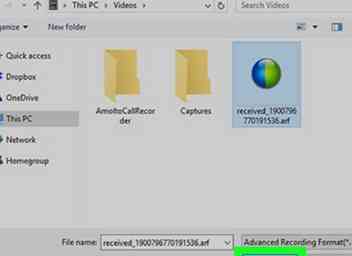
Facebook
Twitter
Google+
 Minotauromaquia
Minotauromaquia
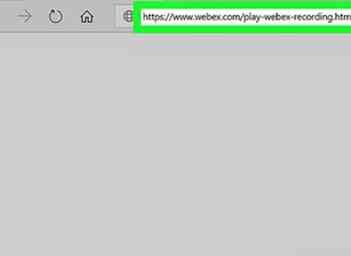 1 Öffnen Sie www.webex.com/play-webex-recording.html in Ihrem Browser. Sie können hier die kostenlose Network Recording Player App für Ihr System herunterladen und sie zum Öffnen von ARF-Dateien verwenden.
1 Öffnen Sie www.webex.com/play-webex-recording.html in Ihrem Browser. Sie können hier die kostenlose Network Recording Player App für Ihr System herunterladen und sie zum Öffnen von ARF-Dateien verwenden. 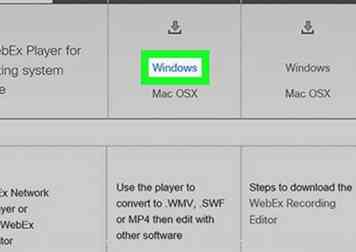 2 Klicken
2 Klicken 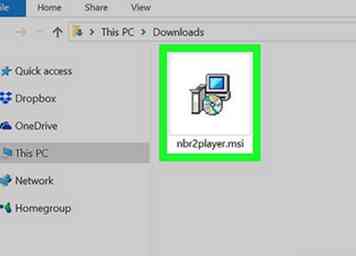 3 Starten Sie die Setup-Datei auf Ihrem Computer. Suchen Sie die Setup-Datei, die Sie gerade auf Ihren Computer heruntergeladen haben, und öffnen Sie sie, um mit der Installation zu beginnen.
3 Starten Sie die Setup-Datei auf Ihrem Computer. Suchen Sie die Setup-Datei, die Sie gerade auf Ihren Computer heruntergeladen haben, und öffnen Sie sie, um mit der Installation zu beginnen. 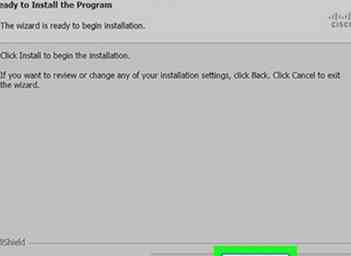 4 Befolgen Sie die Schritte und klicken Sie auf
4 Befolgen Sie die Schritte und klicken Sie auf 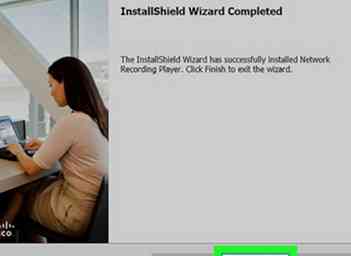 5 Klicken
5 Klicken 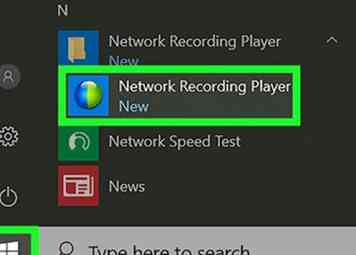 1 Öffnen Sie die Network Recording Player-App auf Ihrem Computer. Sie finden es in Ihrem Startmenü unter Windows oder auf Ihrem Desktop auf einem Mac.
1 Öffnen Sie die Network Recording Player-App auf Ihrem Computer. Sie finden es in Ihrem Startmenü unter Windows oder auf Ihrem Desktop auf einem Mac. 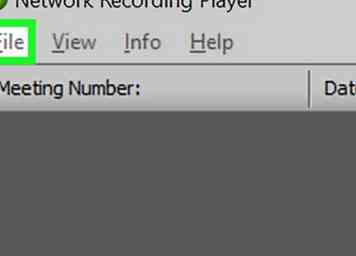 2 Drücke den
2 Drücke den 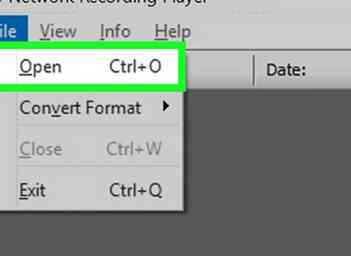 3 Klicken
3 Klicken 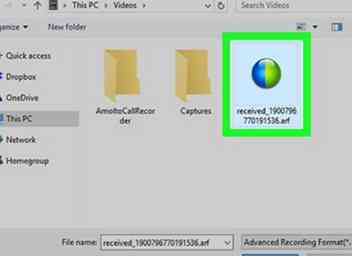 4 Wählen Sie die ARF-Datei aus, die Sie anzeigen möchten. Suchen Sie die Aufnahmedatei, die Sie wiedergeben möchten, und klicken Sie im Datei-Explorer-Fenster darauf, um sie auszuwählen.
4 Wählen Sie die ARF-Datei aus, die Sie anzeigen möchten. Suchen Sie die Aufnahmedatei, die Sie wiedergeben möchten, und klicken Sie im Datei-Explorer-Fenster darauf, um sie auszuwählen.